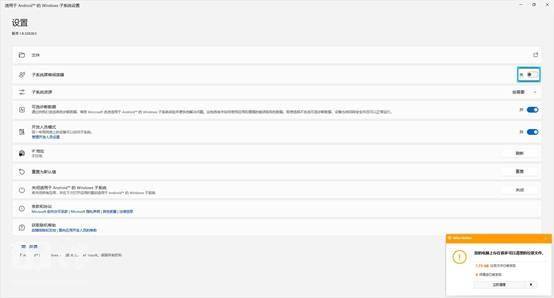
文章图片
安装成功后 , 可随时通过 “开始菜单” 点击 “适用于 Android? 的 Windows 子系统设置” 进入设置页面 。 在该页面 , 可点选 “子系统屏幕阅读器” 按钮 , 开启或关闭屏幕阅读器;点击 “打开适用于 Android 的文件文件夹” 即可查看子系统的内部存储;“子系统资源” 选项可决定子系统是否跟随开机启动 , 建议勾选 “按需要使用” , 以节省系统资源;勾选 “开发人员模式” 后 , 可进入 “管理开发人员设置” , 对子系统有更深入的调配;“VM IP” 地址可用于 apk 的安装 , 因此 , 当该按钮处于不可用状态时 , 无法安装应用 , 此时 , 需要点选 “打开适用于 Android 的文件文件夹” , 以激活该选项 。
三、为安卓子系统安装应用
在 Android 子系统的初期阶段 , 必须通过亚马逊应用商店以及 ADB 才可安装应用 , 但随着用户量猛增 , 业界大能纷纷施以援手 , 推出了多款工具解救民众于水火之中 。 目前 , 用户可通过任何第三方工具下载 apk 文件 , 并使用 WSATools 或 WSA PacMan 两款软件安装应用 。
WSATools 可在 Microsoft Store 中免费获取 。 安装后 , 可通过浏览 apk 文件的方法安装 , 但前提在于 , Android 子系统必须处于运行状态 , 且开启了网络连接 。 而 WSA PacMan 就来得更猛烈些 , 不仅在 GitHub 上开源项目 , 还支持用户像安装普通 EXE 文件那样安装 apk, 并且 , 在未开启子系统的情况下 , 自动启动子系统 , 可谓是照顾到了用户的方方面面 。
应用安装成功后 , 可在 “开始菜单” 中启动 , 当然 , 你也可以通过 application 键弹出右键菜单 , 将其图标固定至任意位置 。
【助力视障人士:如何在Win11安卓子系统上使用屏幕阅读器】参考
特别声明:本站内容均来自网友提供或互联网,仅供参考,请勿用于商业和其他非法用途。如果侵犯了您的权益请与我们联系,我们将在24小时内删除。
